Windows Spotlight xuất hiện lần đầu trên Windows 10, nó hiển thị các hình ảnh chọn lọc chất lượng cao trên màn hình khóa. Trên Windows 11 thì người dùng có thể sử dụng hình ảnh Windows Spotlight dùng làm hình nền desktop. Và kể từ Windows 11 build 25169, Microsoft lại bổ sung thêm sự hiện diện của Windows Spotlight dưới dạng theme.
Như vậy, chúng ta có thêm theme là Windows Spotlight với hình ảnh được thay đổi mỗi ngày cùng thuộc tính màu sắc, âm thanh riêng của theme hay bạn có thể tùy chỉnh. Windows Spotlight theme mặc định không được kích hoạt sẵn cho nên bạn cần phải tự kích hoạt nếu muốn sử dụng.
Xem thêm:
- Dùng thử giao diện Alt + Tab mới trong Windows 11
- Cách kích hoạt thanh tab trong File Explorer trên Windows 11
Cách bật và sử dụng Windows Spotlight theme trên Windows 11
Bước 1: Bạn cần tải ViVeTool, công cụ này sẽ giúp khui các tính năng ẩn đang thử nghiệm trên Windows 11.
 Bước 2: Bạn giải nén tập tin ViVeTool-xxx.zip vừa tải về và rút gọn tên thư mục giải nén thành ViVeTool.
Bước 2: Bạn giải nén tập tin ViVeTool-xxx.zip vừa tải về và rút gọn tên thư mục giải nén thành ViVeTool.
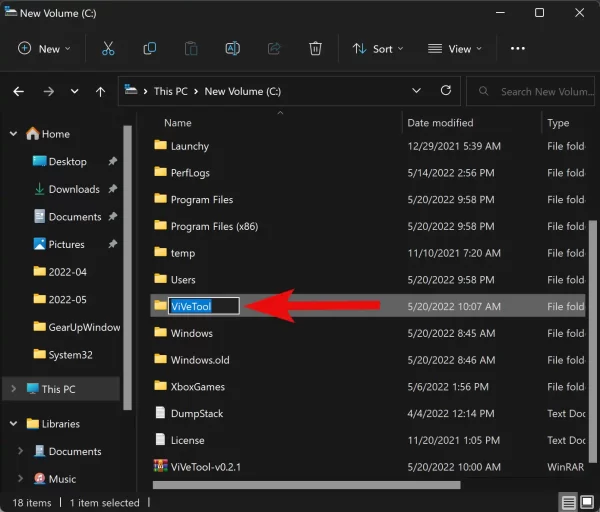
Sau đó, bạn di chuyển thư mục ViVeTool vào ổ cài đặt Windows 11, thường là ổ C.
Bước 3: Bạn mở Command Prompt với quyền quản trị bằng cách nhập cmd vào hộp Search > chọn Run as administrator.
 Bước 4: Bạn nhập lệnh bên dưới > bấm Enter.
Bước 4: Bạn nhập lệnh bên dưới > bấm Enter.
C: \ vivetool \ vivetool / enable / id: 39258685
Sau khi bạn hoàn thành các bước trên, chủ đề Windows Spotlight sẽ xuất hiện trên trang Personalization.
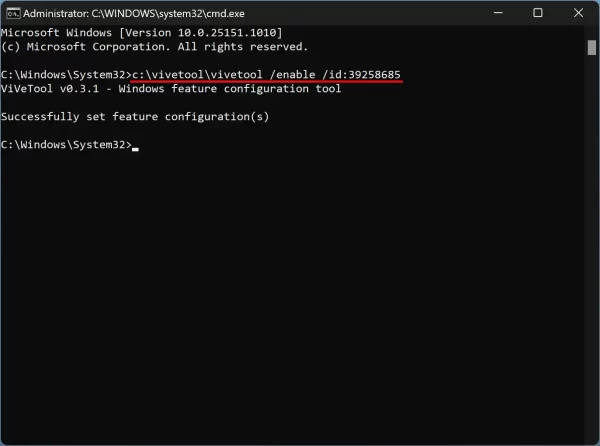 Bạn mở Settings > Personalization sẽ thấy theme của Windows Spotlight với hình ba bức ảnh. Bạn bấm vào để sử dụng ngay theme, hình ảnh Windows Spotlight sẽ được tải xuống và thay đổi mỗi ngày cùng màu sắc của theme hoặc bạn có thể tùy chỉnh.
Bạn mở Settings > Personalization sẽ thấy theme của Windows Spotlight với hình ba bức ảnh. Bạn bấm vào để sử dụng ngay theme, hình ảnh Windows Spotlight sẽ được tải xuống và thay đổi mỗi ngày cùng màu sắc của theme hoặc bạn có thể tùy chỉnh.
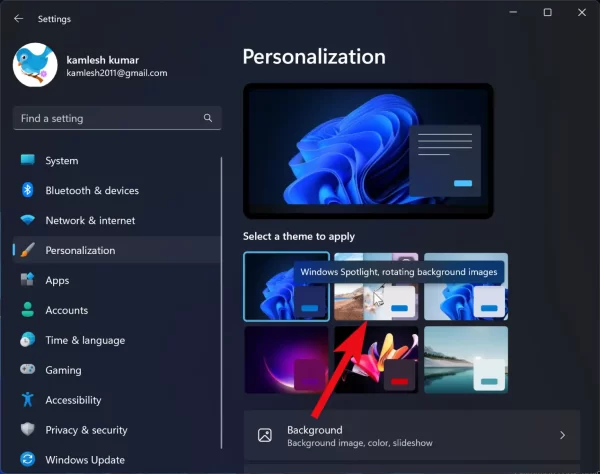 Ngoài ra, phía trên góc phải còn có biểu tượng Learn about this picture mà bạn có thể xem thông tin thêm về hình ảnh, thay đổi hình ảnh trong trình đơn chuột phải. nếu bạn muốn ẩn biểu tượng này thì có thể tham khảo một trong các cách này.
Ngoài ra, phía trên góc phải còn có biểu tượng Learn about this picture mà bạn có thể xem thông tin thêm về hình ảnh, thay đổi hình ảnh trong trình đơn chuột phải. nếu bạn muốn ẩn biểu tượng này thì có thể tham khảo một trong các cách này.
